Функцията е STATUS в Microsoft Excel
Сред различните оператори на Excel функцията STATUS е подчертана с възможностите си. Тя ви позволява да изведете към определената клетка останалата част от разделянето на един номер на друг. Да научим повече за това как тази функция може да се приложи на практика и да опише нюансите на работа с нея.
Прилагане на операцията
Името на тази функция се получава от съкратеното име на термина "остатък от разделянето". Този оператор, принадлежащ към категорията математически, ви позволява да извлечете остатъка от резултата от разделянето на числата в определената клетка. В този случай цялата част от резултата не е посочена. Ако при разделянето са били използвани цифрови стойности с отрицателен знак, резултатът от обработката ще се изведе със знака, който делителят е имал. Синтаксисът за това изявление е, както следва:
=ОСТАТ(число;делитель)
Както можете да видите, изразът има само два аргумента. "Номер" е дивидент, написан в цифров вид. Вторият аргумент е делител, както е посочено и от неговото име. Това е последният, който определя знака, с който резултатът от обработката ще бъде върнат. В ролята на аргументите могат да действат като сами числени стойности и позоваване на клетките, в които се съдържат.
Да разгледаме някои варианти на встъпителни изрази и резултати от разделянето:
- Въведение
=ОСТАТ(5;3)Резултатът: 2 .
- Въведение:
=ОСТАТ(-5;3)Резултат: 2 (тъй като делителят е положителна цифрова стойност).
- Въведение:
=ОСТАТ(5;-3)Резултатът: -2 (тъй като делителят е отрицателна цифрова стойност).
- Въведение:
=ОСТАТ(6;3)Резултатът: 0 (от 6 на 3 е делим без остатък).
Пример за използване на оператора
Сега за конкретен пример разгледайте нюансите на приложението на този оператор.
- Отворете работната книга на Excel, направете селекция от клетката, която ще покаже резултата от обработката на данните и кликнете върху иконата "Вмъкване на функция" , разположена в близост до формулата.
- Активирането на съветника за функции се извършва . Преминаваме към категорията "Математически" или "Пълен азбучен списък" . Изберете името "RESIDUE" . Изберете го и кликнете върху бутона "OK", намиращ се в долната половина на прозореца.
- Отваря се прозорец с аргументи. Състои се от две полета, които съответстват на описаните по-горе аргументи. В полето "Номер" въвеждаме цифрова стойност, която ще бъде делима. В полето "Divisor" въвеждаме тази цифрова стойност, която ще бъде делител. Като аргументи можете също да въведете препратки към клетките, в които се намират посочените стойности. След като сте посочили цялата информация, кликнете върху бутона "OK" .
- След извършване на последното действие клетката, която отбелязахме в първия параграф на това ръководство, показва резултата от обработката на данните от оператора, т.е. останалата част от разделянето на двете числа.
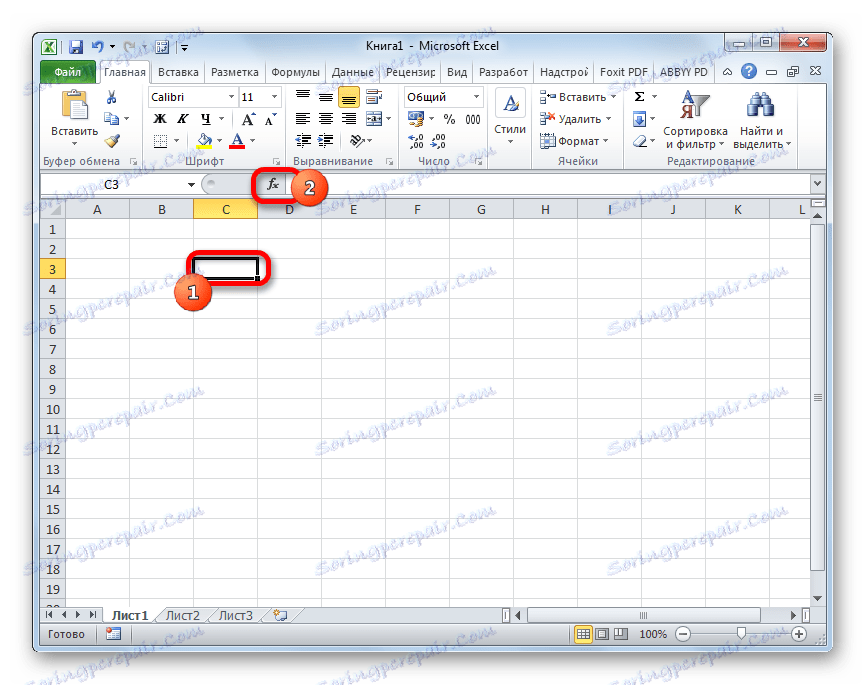

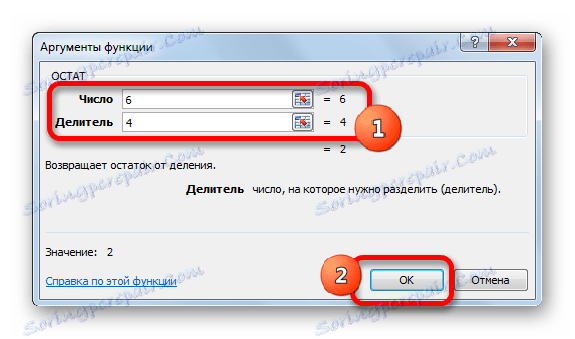
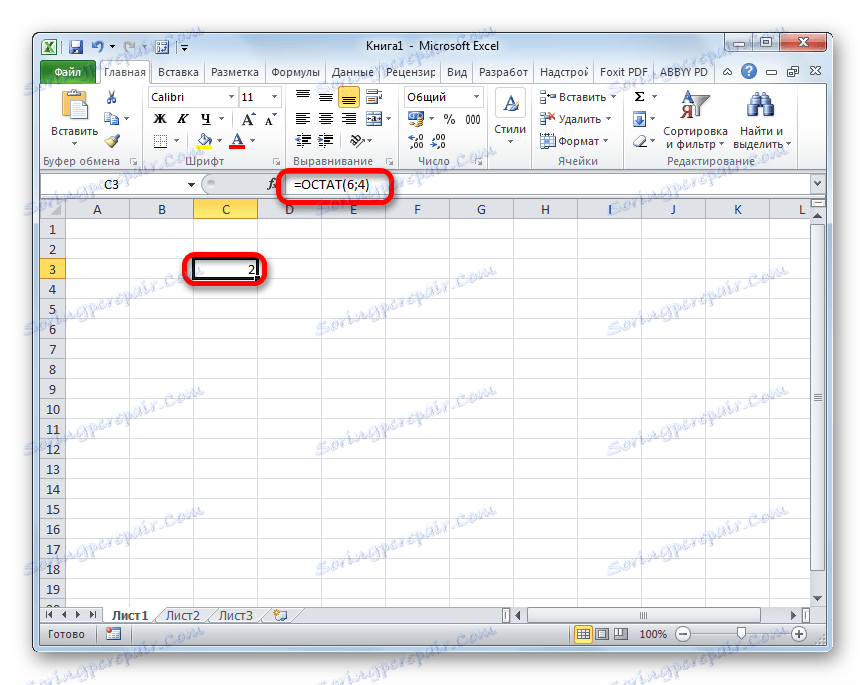
Урокът: Съветник за функции в Excel
Както можете да видите, операторът, който ви е изучавал, улеснява извличането на остатъка от разделянето на числата в посочената клетка. В същото време процедурата се изпълнява съгласно същите общи закони, както и за други функции на приложението Excel.